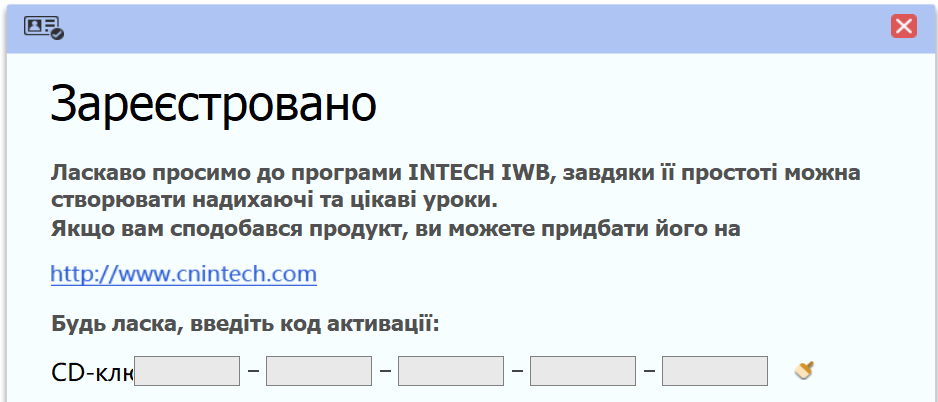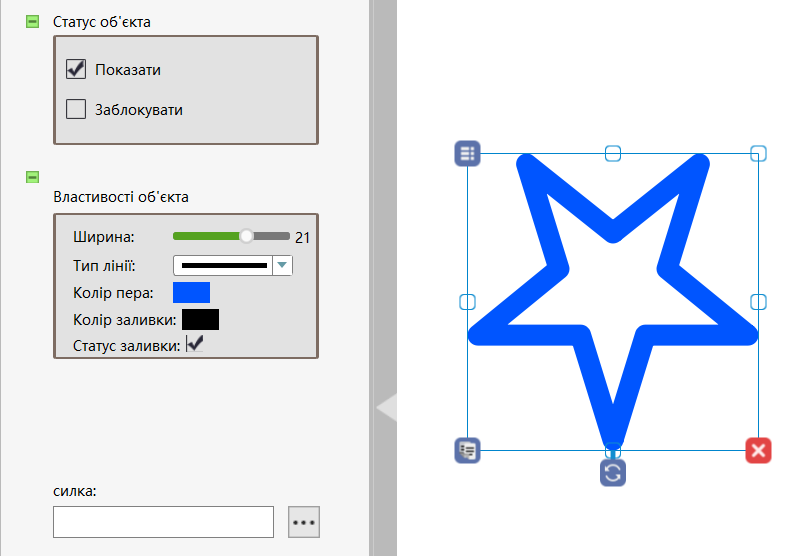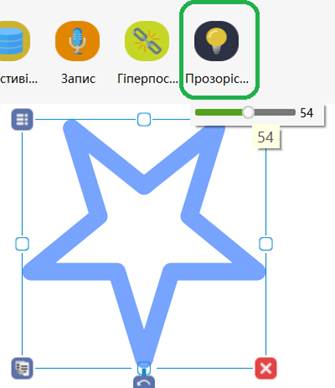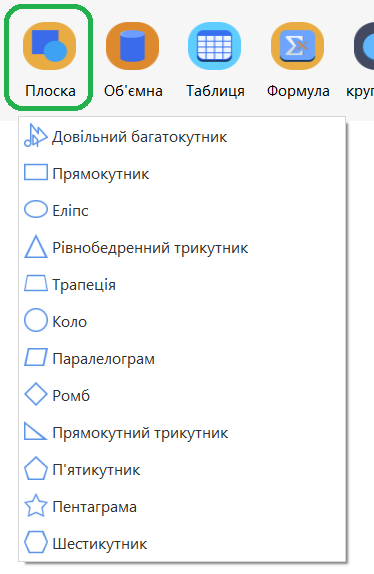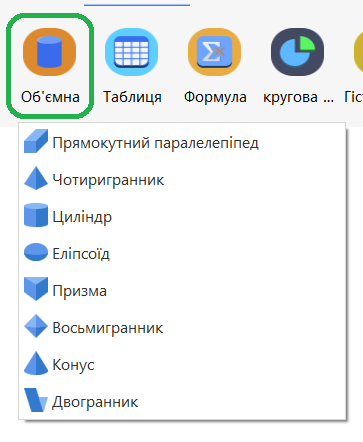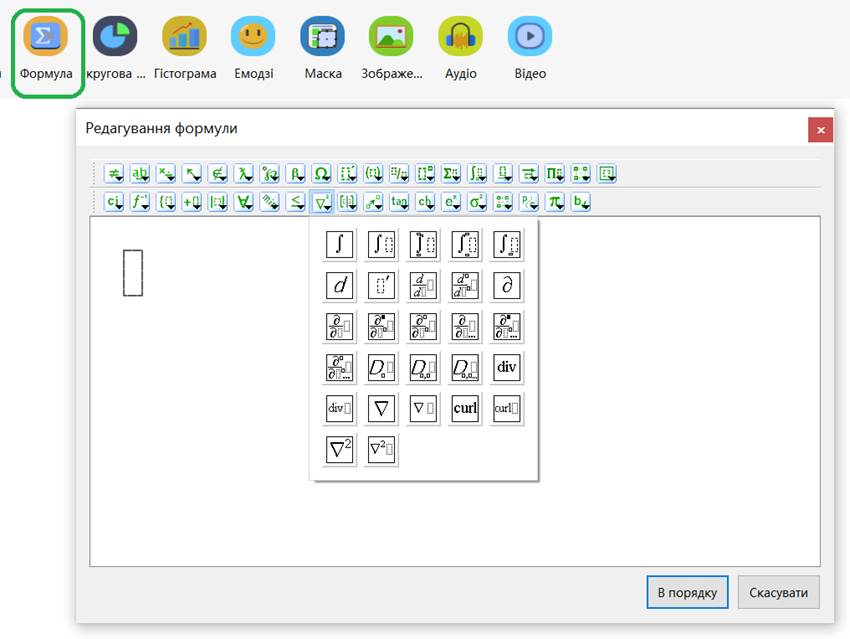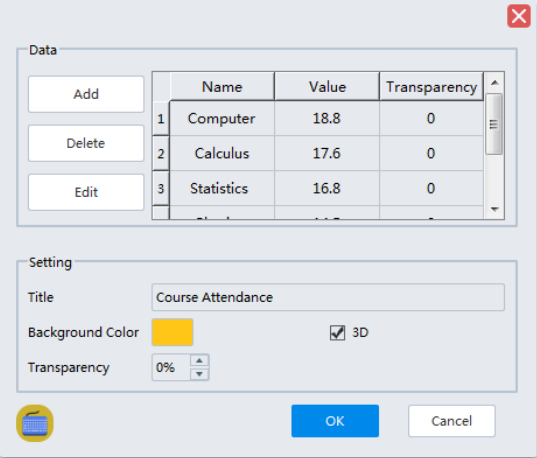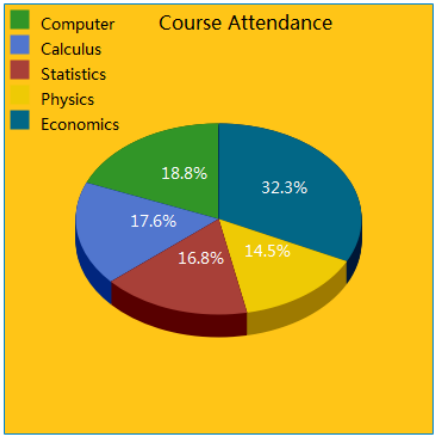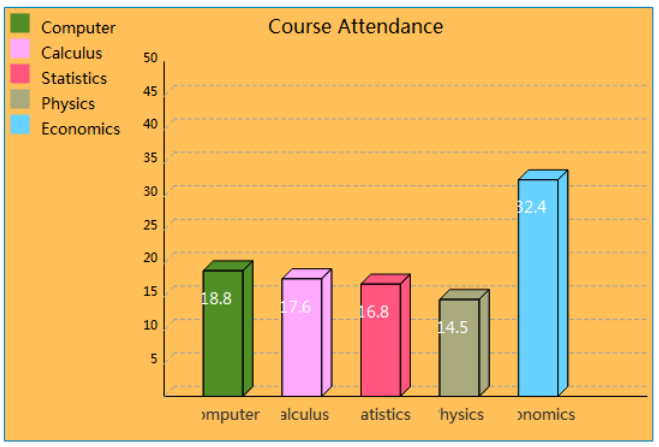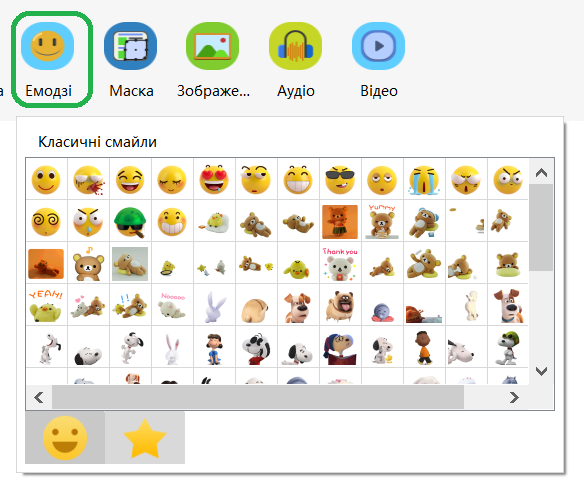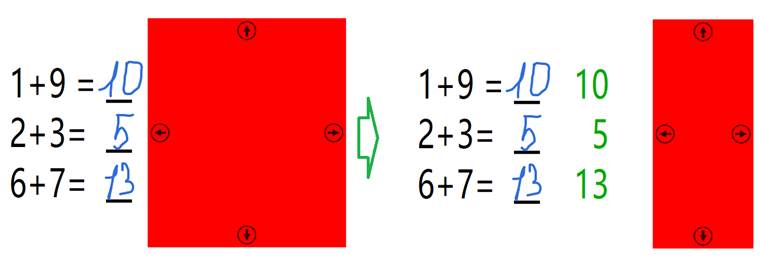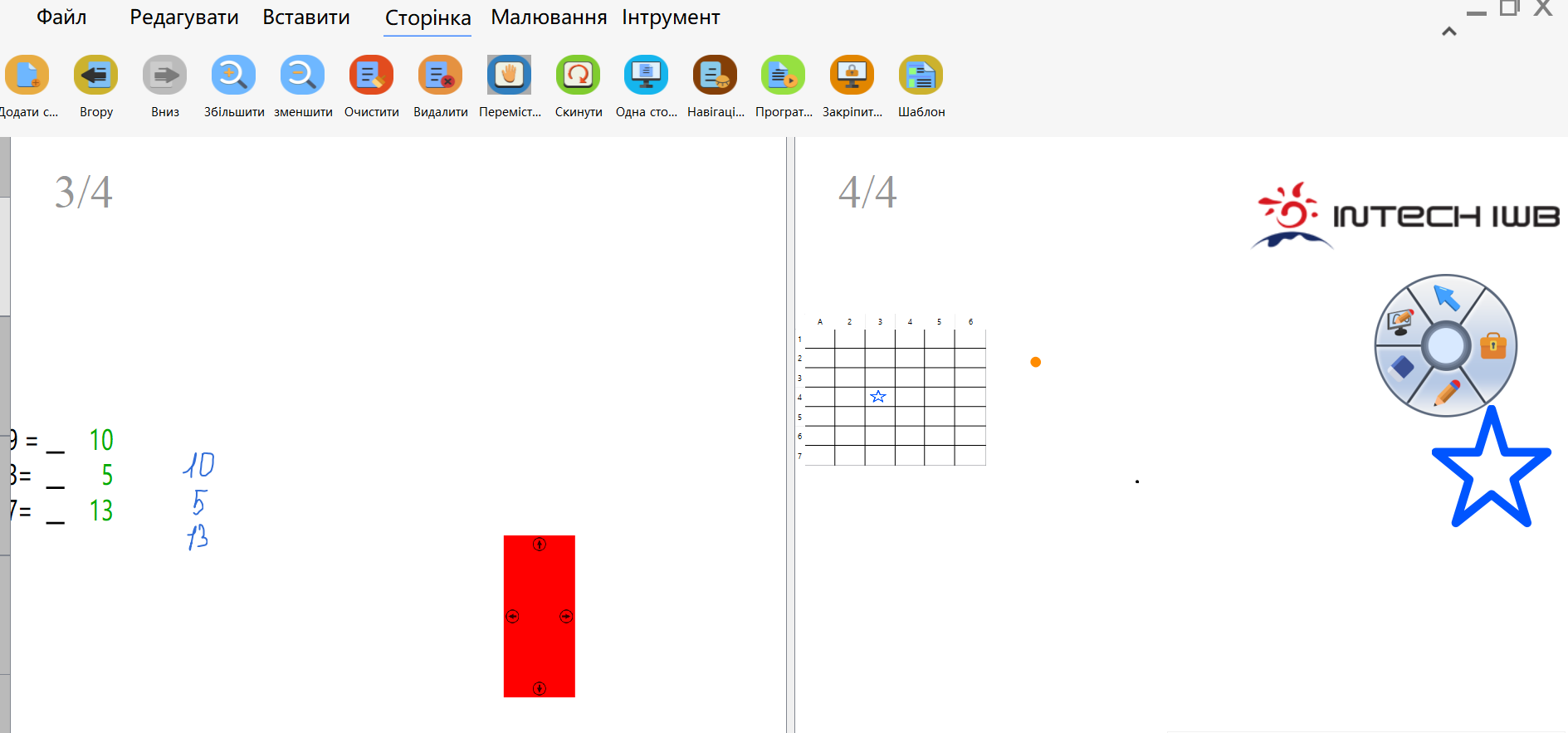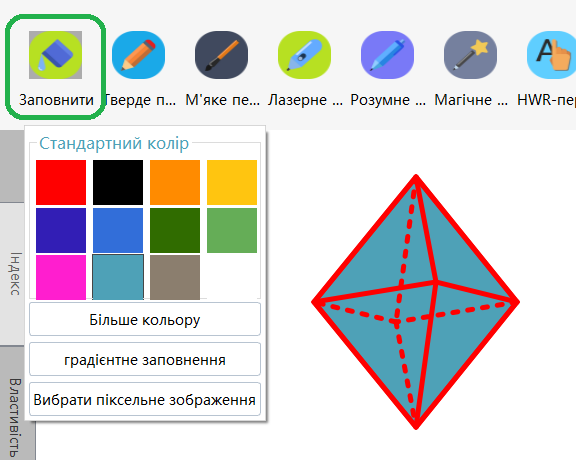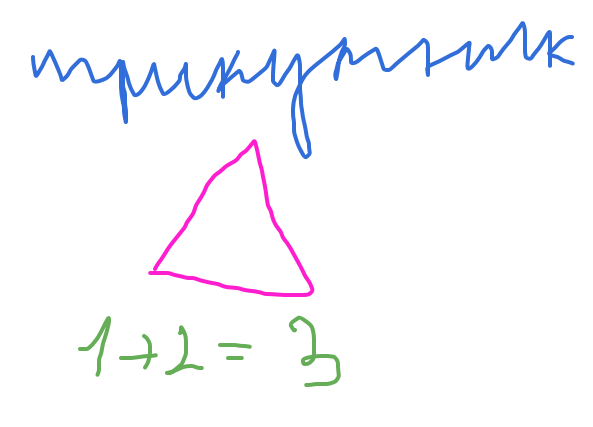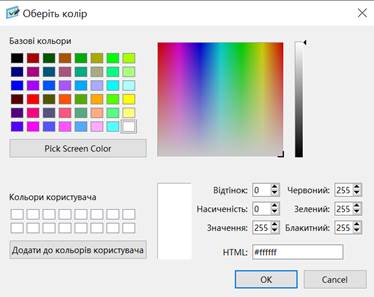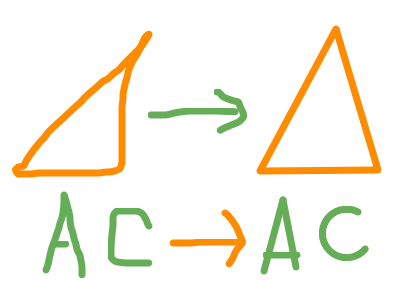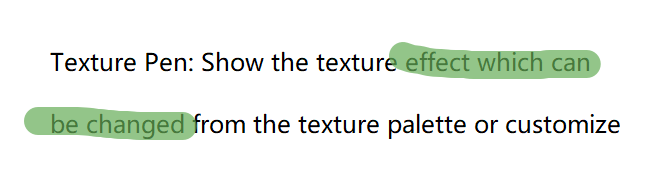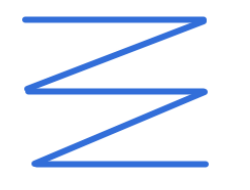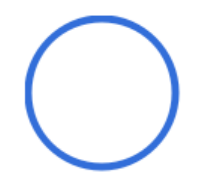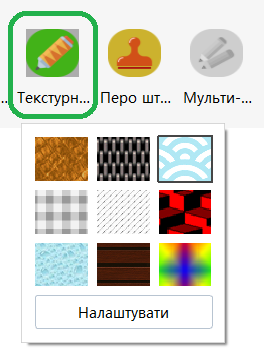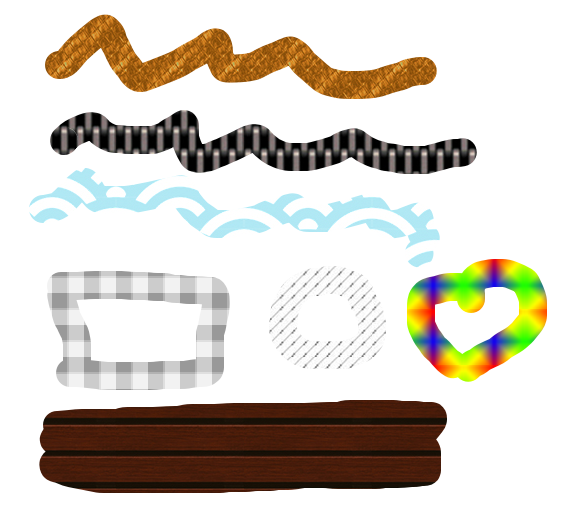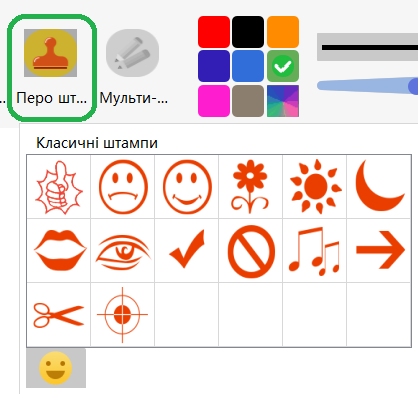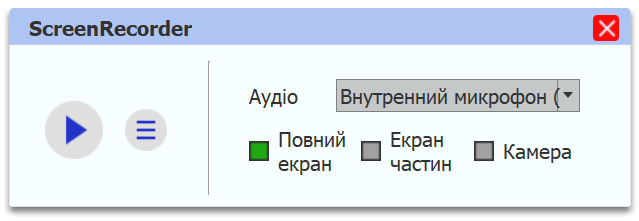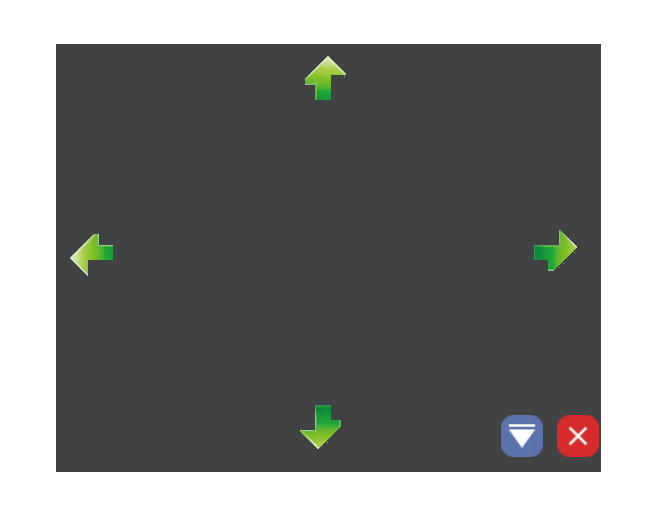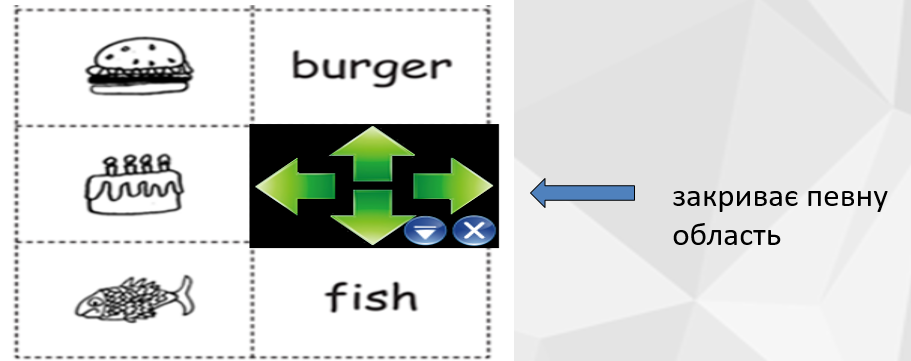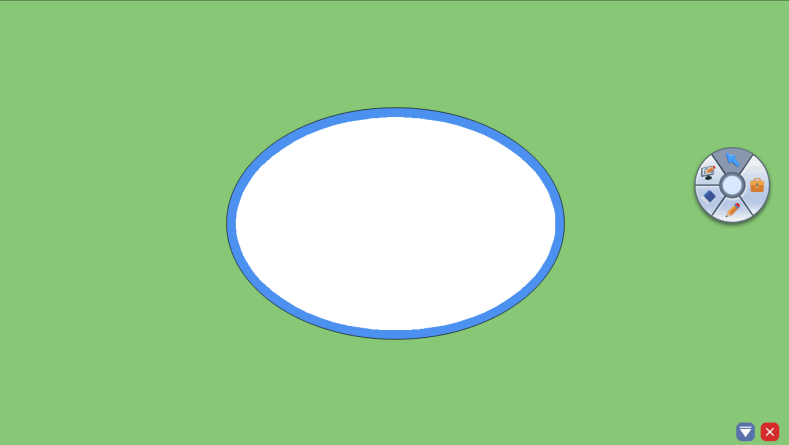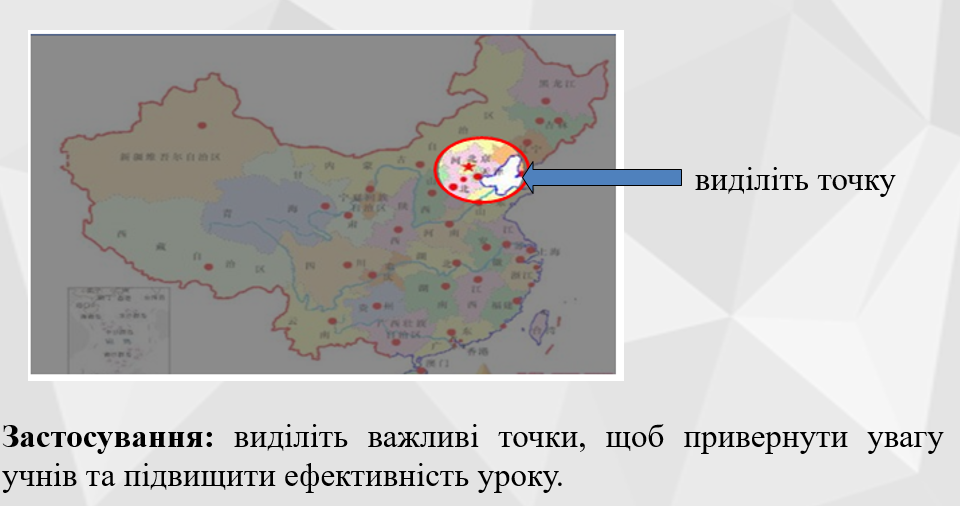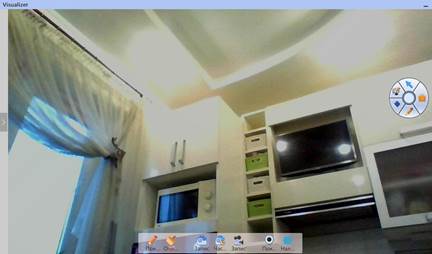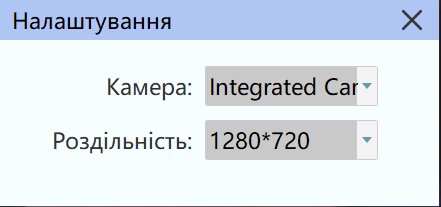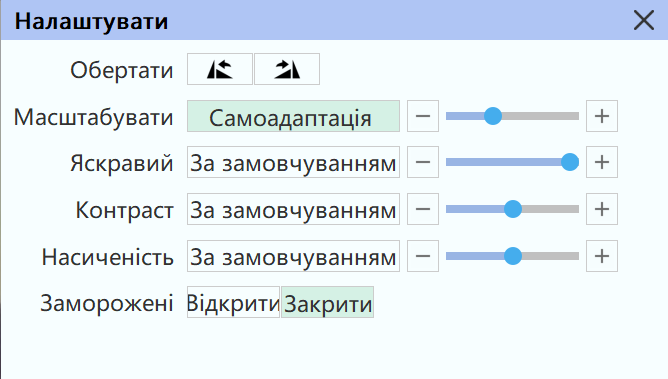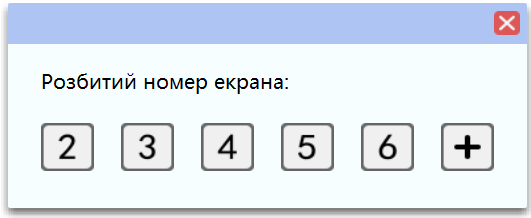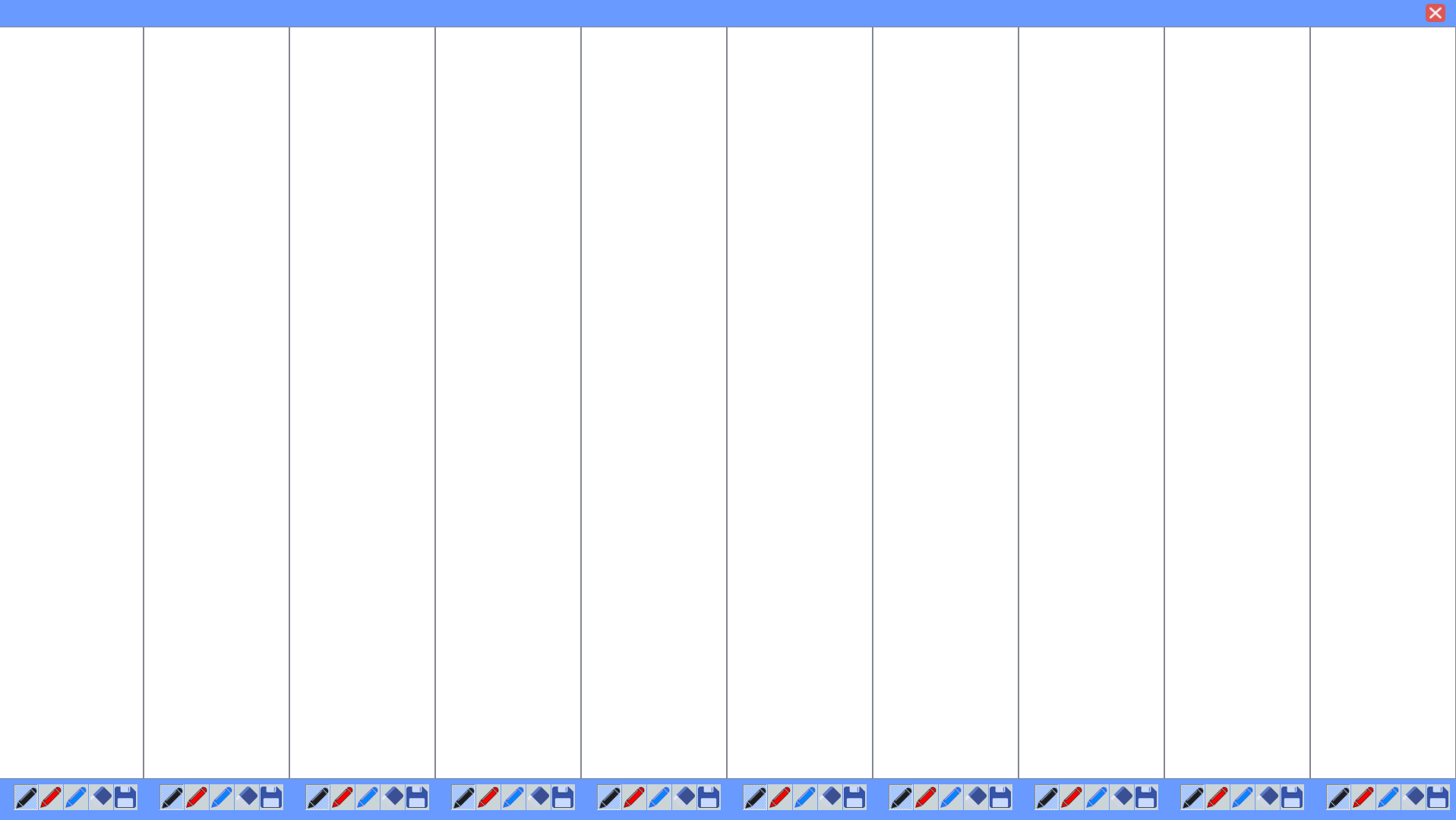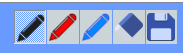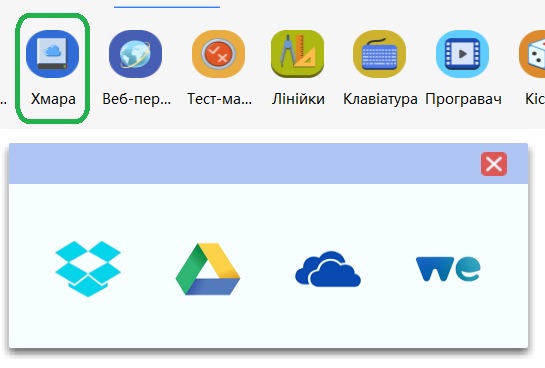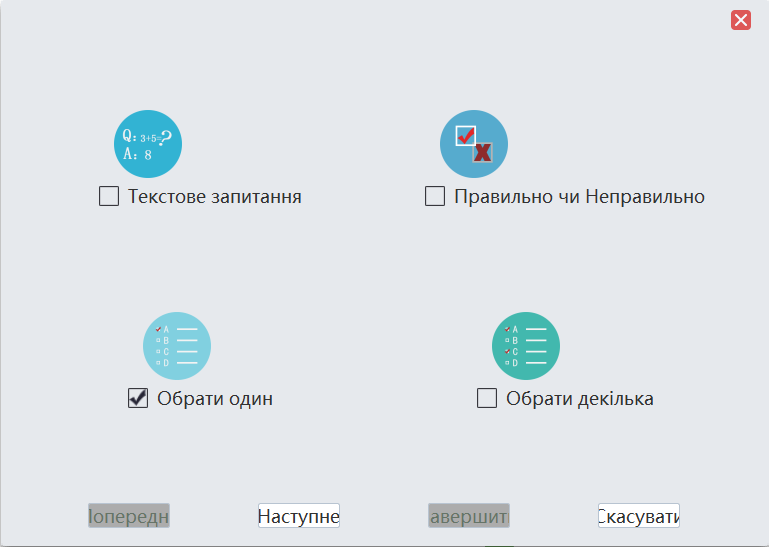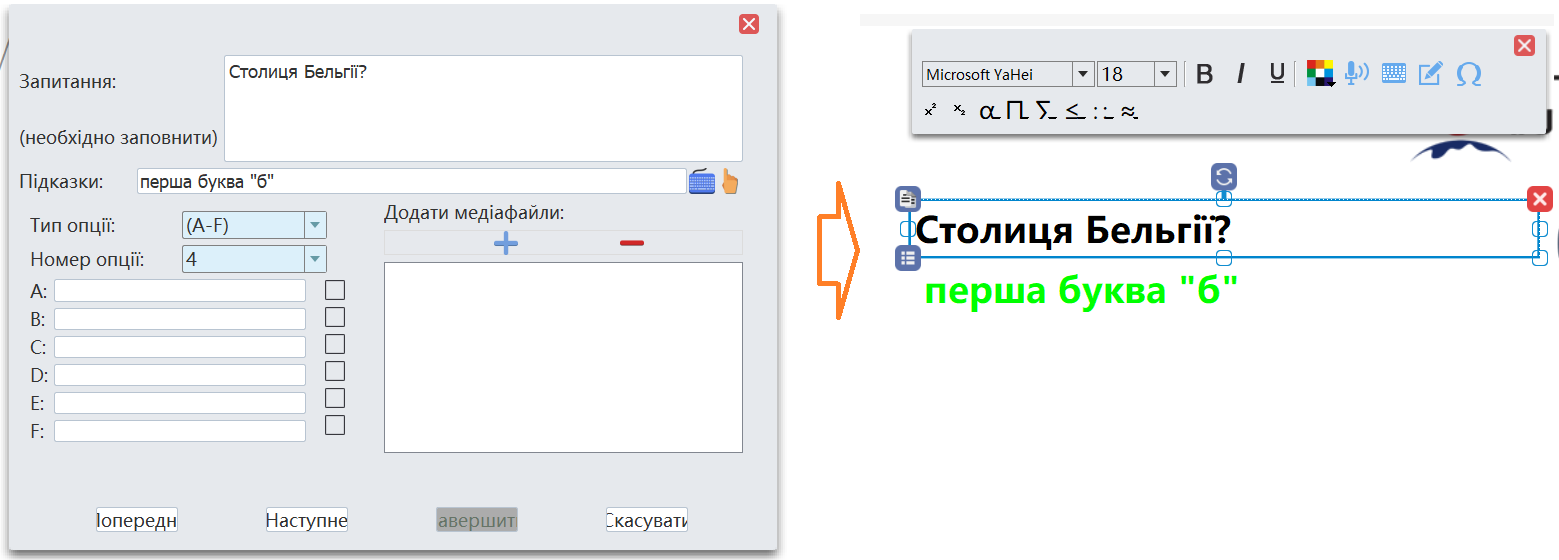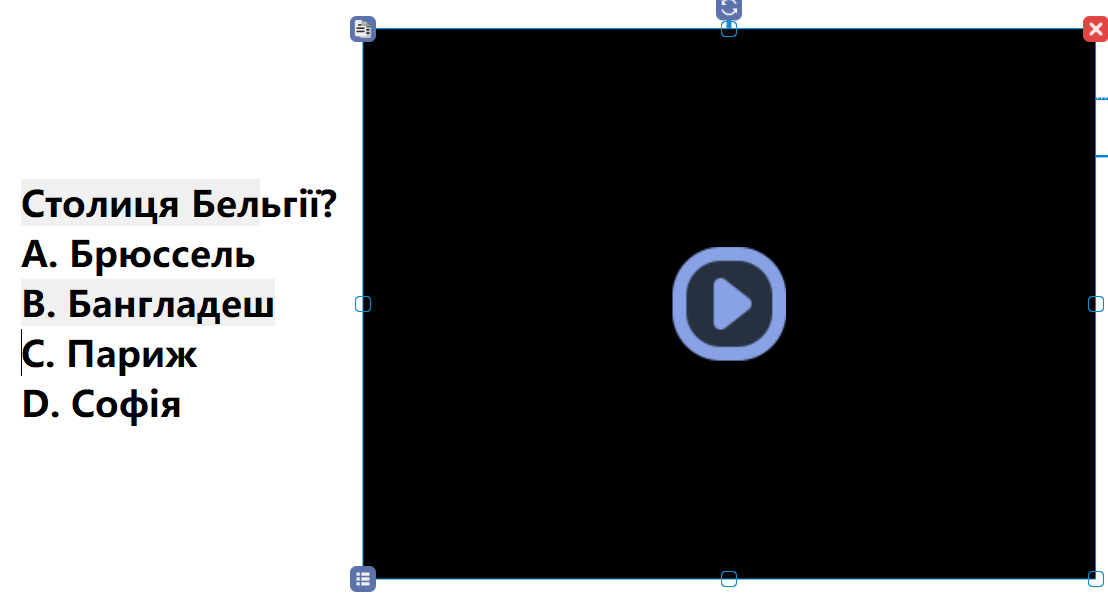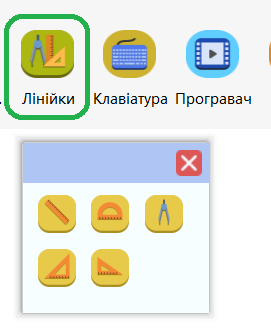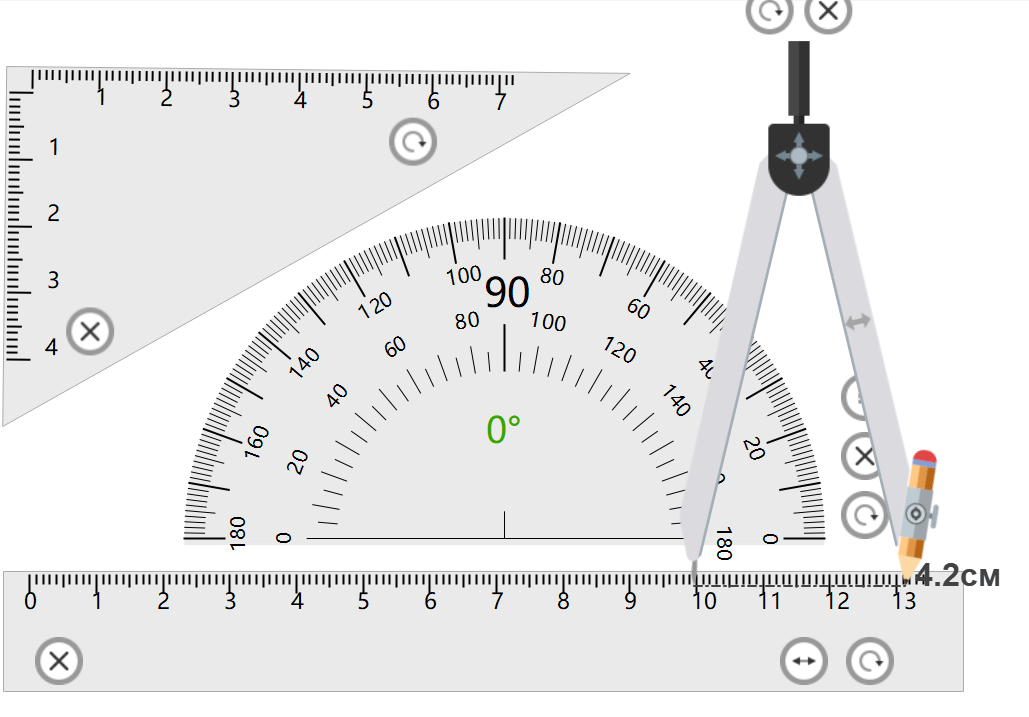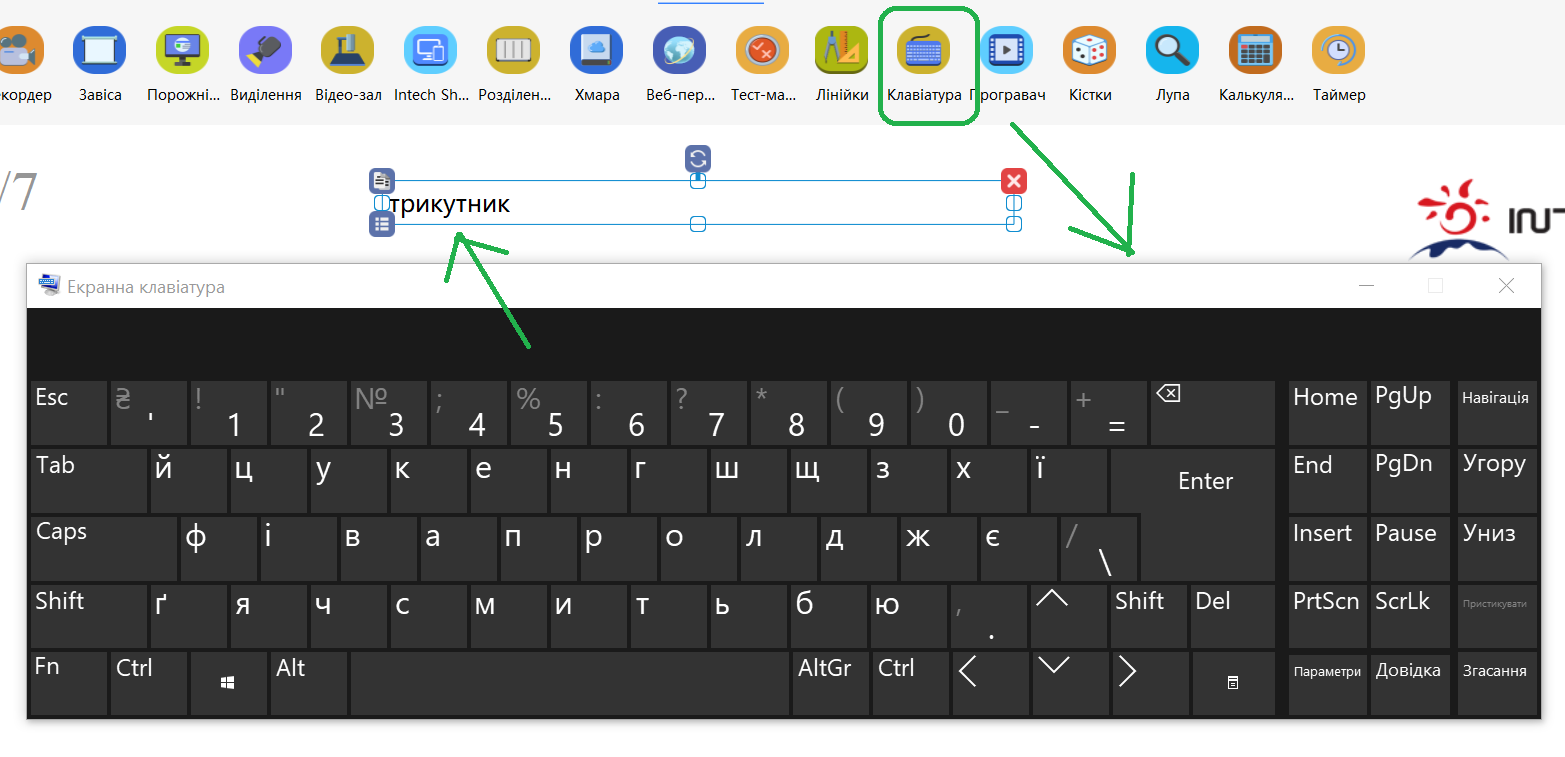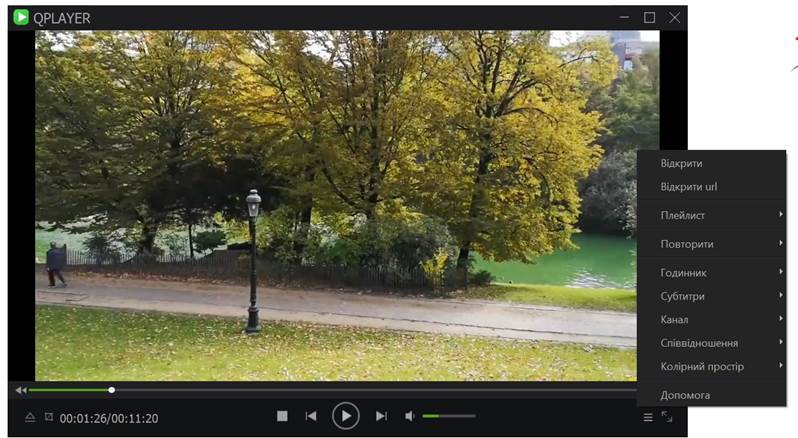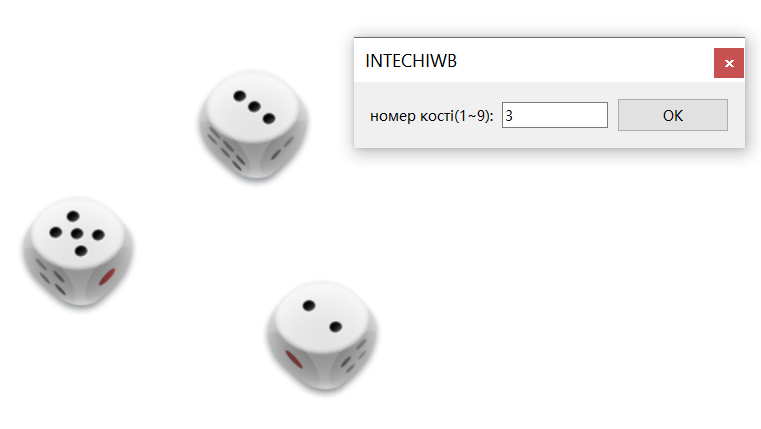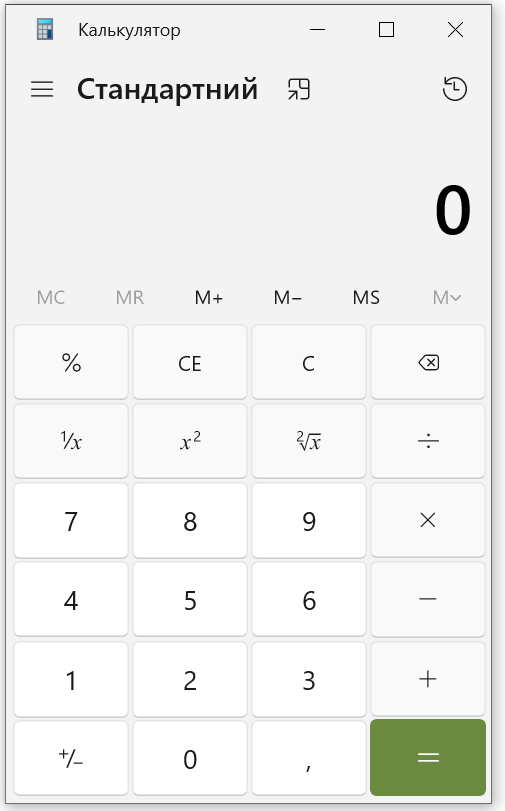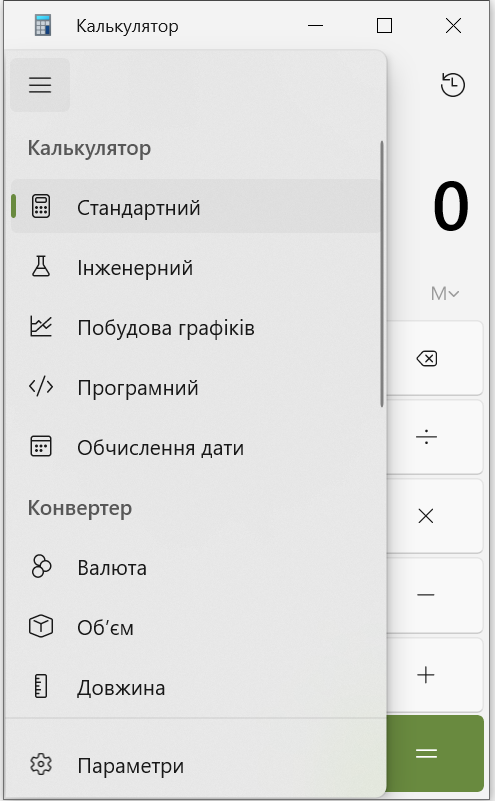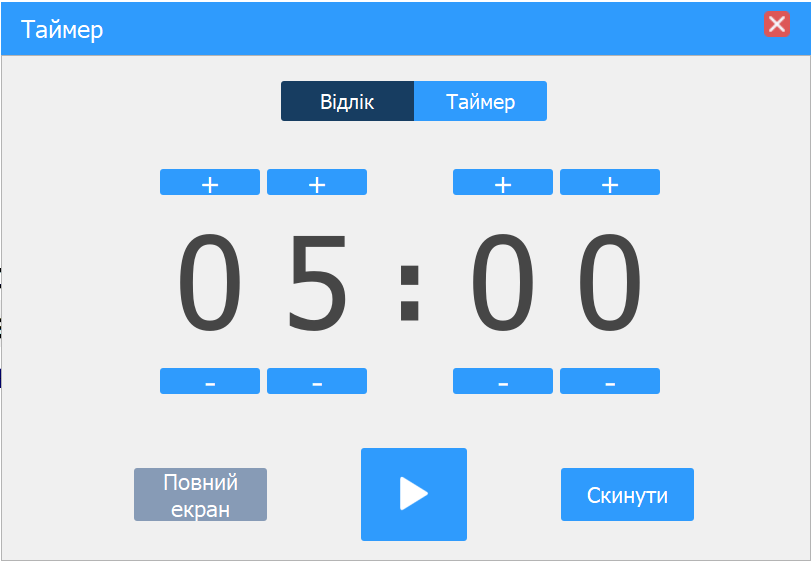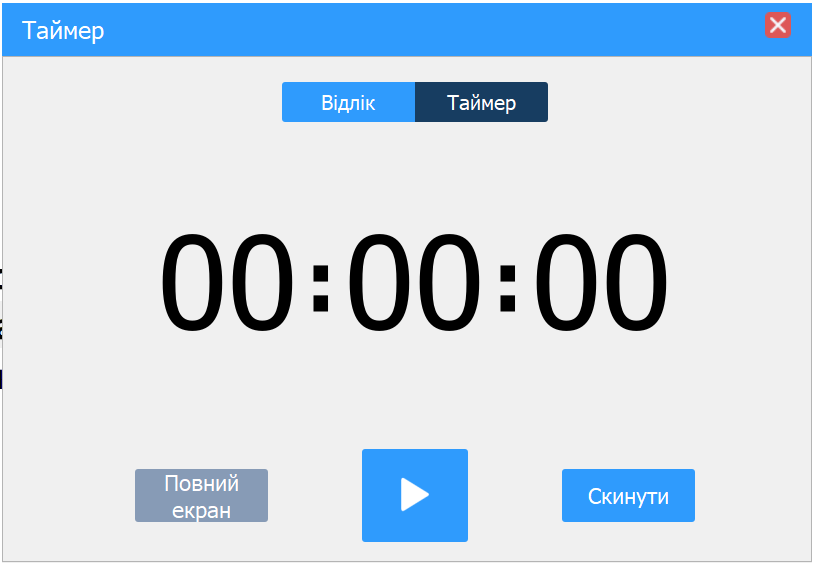ОСНОВНІ ХАРАКТЕРИСТИКИ (СПЕЦИФІКАЦІЯ ДЛЯ УЧАСТІ В ТЕНДЕРІ)
Програмне забезпечення Intech Touch Board, що постачається в комплекті з інтерактивними дошками та панелями Intech, має сумісність з операційними системами: Windows, MacOs, Linux.
Відсутність драйверів: підтримка роботи без драйверу у Window OS, тобто можна використовувати клік, подвійний клік та правий клік одразу при запуску комп'ютера та підєднання інтерактивної дошки.
Навчальне програмне забезпечення для інтерактивної дошки має наступні характеристики:
o Розпізнавання жестів: п'ять пальців, щоб запустити програму або налаштувати, підтримка пересування, збільшення/зменшення, гортання сторінок, групування, кулак для стирання, вмикайте/вимикайте жести повністю або частково за допомогою кнопки.
o Інтерактивність в реальному часі та швидкість написання без жодних затримок.
o Дошка/Інтерактивний режим: одна кнопка для перемикання між двома режимами.
o Кожна функція на панелі інструментів має підказки для легкого розуміння.
o Функція індексу сторінки, підтримує мінімум 8 функцій для здійснення на сторінці дошки.
o Забезпечує мінімум 6 роздільних екранів одночасно, підтримує письмо, анотування та стирання на кожному екрані окремо.
o Підтримує розпізнавання написаного англійською мовою.
o Підтримує жести олівця для переходу на наступну/попередню сторінку, стирання або вибору об'єкта тощо через різні жести.
o Розумне вирізання: швидко зітріть всі анотації, але залиште оригінал.
o Дозволяє використовувати прості жести для перегортання сторінок в повноекранному режимі, щоб уникнути будь-яких помилок при роботі.
o Підтримка навігації по сторінці, щоб швидко вибрати і збільшити область на дошці.
o Дозволяє напряму перетягувати таблицю у/з тексту, креслення, зображення і відео, і також копіювати. Підтримує роздільну таблицю та збільшення/зменшення кількості рядів та стовпців.
o Програвач може програвати відео-кліпи та робити знімки екрану і анотації на запущеному відео.
o Підтримує анімацію повторення для теперішньої сторінки та всіх сторінок.
o Підтримка вмонтування звуку у креслення, зображення, текст, таблицю, надпис тощо
o Забезпечує редактор властивостей для налаштування та перегляду об'єкту сторінки.
o Надає асоціативну панель інструментів для вчителів.
o Підтримка багатьох документів на дошці: можна перемикатись між документами, редагувати та зберігати кожен документ окремо.
o Підтримка машини для тестування, допомагає вчителям створювати новий контент у різних форматах, наприклад, вибір варіанту, правильно/неправильно, питання, проведення уроків з/без відповідей.
o Підтримка анотацій та знімку екрану в активній області.
o Малювання одночасно більш ніж десяти геометричних фігур.
o Підтримка розпізнавання форми.
o Підтримка перегляду геометричної фігури у 3Д-панорамі, з використанням ефектів анімації.
o Анімація: підтримка мінімум 24 анімаційних ефектів предметів, 26 анімаційних ефектів сторінки та 6 звукових ефектів гортання сторінок.
o Підтримка повного та частково запису екрану і збереження в різних форматах.
o Інструменти предметів: Математика, Фізика, Хімія. Ресурси предметів: Математика, Фізика, Хімія, Англійська мова, Історія, Музика, Біологія, Географія.
o Автоматичне збереження файлів у разі раптового відключення.
o Підтримка друкованого перегляду та друку повної сторінки або виділеної області.
o Імпорт та експорт файлів у форматі *.IWB.
o IntechSharing: BYOD (Bring Your Own Device) дозволяє підключення до смартфону по Wi-Fi. Користувачі можуть дистанційно управляти дошкою, презентацією, програмою уроку, програвати відео або звуки, завантажувати файли та імітувати управління мишкою. Можна анотувати та збільшувати/зменшувати зображення, обирати режим і якість зображення відповідно до стану підключення. Підтримує різні операційні системи IOS, Android.
o Дистанційний урок: організатор може створити дистанційний урок та поділитися ним через сервер. Учасники можуть брати участь в уроці і спостерігати зміни в реальному часі, наприклад, креслення зображення та додавання будь-якого контенту організатором.
o Хмарне збереження: отримайте доступ до файлів будь-де через захищене хмарне сховище та створіть бек-ап для ваших фото та відео-файлів з Google Drive, Dropbox тощо.
Є можливість доступу в мережевий ресурс з можливістю завантаження та обміну готових уроків, обміну даними та можливістю тримати цілодобовий зворотній зв'язок з консультантами та фахівцями компанії.
Програмне забезпечення має шаблони та інструменти по створенню інтерактивних завдань
При створені інтерактивних завдань є можливість додавати елементи гри, змагання, а саме - Програмне забезпечення інтегрується в популярні програми інших розробників, в т.ч. Microsoft Word, Excel, Power Point, Paint Adobe Acrobat та інші, а саме дозволяє писати, конвертувати замітки в друкований текст і зберігати цифрові, або текстові замітки безпосередньо в форматах цих програм.
o TTS (Text-to-Speech, Текст-до-Мовлення)-рідер: введіть текст та отримайте згенерований голос на різних мовах.
o Підтримка цифрової візуалізації.
o Інструменти програмного забезпечення конструктора уроку (панелі надбудов та інструментів) мають можливість змінювати своє положення на екрані (верх-низ, вліво-вправо) і мають можливість налаштовувати функціональні кнопки, шляхом індивідуалізації та відновлення налаштувань за замовчуванням.
Є набір різних маркерів для створення уроку: перо, каліграфічне перо, перо розпізнавання тексту, чарівне перо, маркер, кисть для малювання, художнє перо, перо розпізнавання фігур.
o Є програмне середовище для створення наочних, в тому числі багаторівневих схем. Використовується в навчальних цілях, для відображення та роз'яснення концепцій, проведення колективних обговорень.
Повинна бути можливість створити таблицю за допомогою панелі інструментів програмного забезпечення, а потім вставити або перетягнути в будь-яку клітинку таблиці текст, зображення чи об'єкти. Додаючи або видаляючи окремі осередки, є можливість створювати асиметричні таблиці, при чому розмір зображення який перетягується в клітинку таблиці повинен змінюватися під розмір осередку
o Є можливість створювати шаблони оформлення сторінок за допомогою таких елементів як шрифти, кольори і зображення, фонові підкладки
o Є можливість пошуку і додавання картинки або кліпарта в урок не залишаючи конструктор занять, також є можливість зберегти посилання на джерело на зображенні або видалити його.
Є вбудована колекція мультимедіа об'єктів - аудіо і відео-файлів, 3D- об'єктів, flash- роликів з різних навчальних тем та сортування за предметами.
o Є можливість додавати аудіофайли, відеофайли або файли Adobe Flash в "Мою Колекцію" або у будь-який компонент уроку. Записувати звук і / або додавати його безпосередньо до об'єктів.
o Є зручні інструменти для вирівнювання об'єктів, порядок об'єктів, угруповання і блокування об'єктів, прив'язка до веб сторінок. Є можливість додавати сполучні елементи, фігури, пунктирні лінії, креативне письмо і зафарбовані фігури з двоколірним / трибарвним або чотирибарвним градієнтом, а також зображення або візерунки і багато іншого.
o Є можливість розміщувати гіперпосилання на об'єкти в Інтернеті, інші сторінки або документи на своєму комп'ютері. Повинна бути можливість використовувати анімацію - наприклад, ефекти появи, зникання, поступового затінення, переміщення або обертання.
o Є можливість використовувати в тексті надрядкові або підрядкові індекси, спеціальні символи і / або умовні позначення.
o Є можливість переглядати мініатюри сторінок за допомогою попереднього перегляду і змінювати порядок їх слідування шляхом перетягування.
Є можливість об'єднувати вже наявні сторінки в групи і сортувати в необхідному порядку групи сторінок
o Є функції розпізнавання рукописного тексту. Рукописний текст має бути на вибір (російська, англійська мова).
Є можливість створювати нотатки електронними чорнилами, можливість перетворення в текст, і можливість малювати фігури від руки - програма повинна розпізнати і підправити їх.
o Є можливість затінення екрану. Повинна бути можливість приховати і знову показати необхідну інформацію "шторка" перетягуючи інструмент "затінення екрану" на сторінці, частково приховати об'єкт,
o Є функція автоматичного згладжування цифрового чорнила при написанні.
Є можливість роботи з файлами форматів: .bmp, .jpg, .jpeg, .gif, .wmf, .notebook, .iwb, .flp
o Інтегрований відео програвач
Є можливість поділитися уроком для спільного користування, шляхом створення унікального URL посилання через Інтернет
Є можливість змінювати розмір, переміщати або переписувати відеофайли і потокове відео на сторінках, а потім зберігати ці файли в Колекції, де вони будуть завжди доступні.
Є можливість розділити екран, зробивши можливим одночасний перегляд двох або більше сторінок. Можливість використовувати повноекранний режим для отримання сторінки більшої площі за рахунок приховування панелі інструментів і вкладок.
Є функція автоматичного збереження файлів, вказавши інтервал від однієї хвилини до 30 хвилин або більше.
Є можливість робити запис уроку і всього того, що відбувається на дошці, для створення скраббінг уроків
У складі програмного забезпечення є набір електронних математичних інструментів (лінійка, транспортир, косинець, циркуль)
o Є перо, яке включає в себе три інструменти: підсвічування, лупу, інструмент для збільшення зображення, а також може використовуватися для нанесення написів, автоматично зникаючих через 10-20 секунд.
Є вбудована система тестування, можливістю створювати питання тестів як у письмовій формі так і додаванням картинки або клипарта, і мати варіанти відповідей: істина / неправда, альтернативний відповідь, відповідь з кількома варіантами, питання задаються при голосуванні, коротку відповідь і інтеграції з інтерактивними системами опитування і з документ-камерою через інтерфейс програмного забезпечення.
Наявність більш ніж 82 ліцензійних додатків.
Наявність голосового керування.
Наявність вбудованого інтернет браузера.
ПРОГРАМНЕ ЗАБЕЗПЕЧЕННЯ "INTECH TOUCHBOARD" - ЗАВАНТАЖИТИ
* Програмне забезпечення "INTECH TOUCHBOARD" захищене авторським правом та заборонено копіювати без дозволу автора
ДЕТАЛЬНИЙ ОПИС "INTECH TOUCHBOARD"
Програмне забезпечення Intech Touch Board постачається в комплекті разом з інтерактивними дошками та інтерактивними панелями INTECH.
Програмне забезпечення Intech Touch Board має сумісність з операційними системами: Windows, MacOs, Linux.
Intech Touch Board – це повноцінний інструмент для створення інтерактивних уроків для різних навчальних предметів, який постійно оновлюється та поповнюється новими матеріалами та інструментами.
Початок роботи
Програмне забезпечення складається з двох частин:
| |
INTECH IWB |
| |
TouchDriver |
Закрийте анти-вірусне ПЗ та відкрийте TouchDriver.
Ви можете це зробити таким шляхом:
Start ﹥ Program ﹥ INTECH IWB ﹥ TouchDriver
Доступне на двох мовах: українська і англійська.
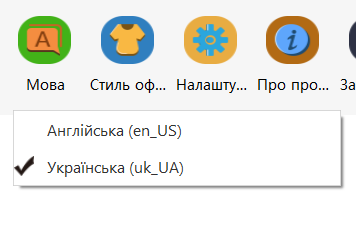
Режими роботи
Програма має три режими:
1. Режим вікна
Його інтерфейс в основному складається з чотирьох частин: панель меню, панель інструментів, панельна область та область для письма.
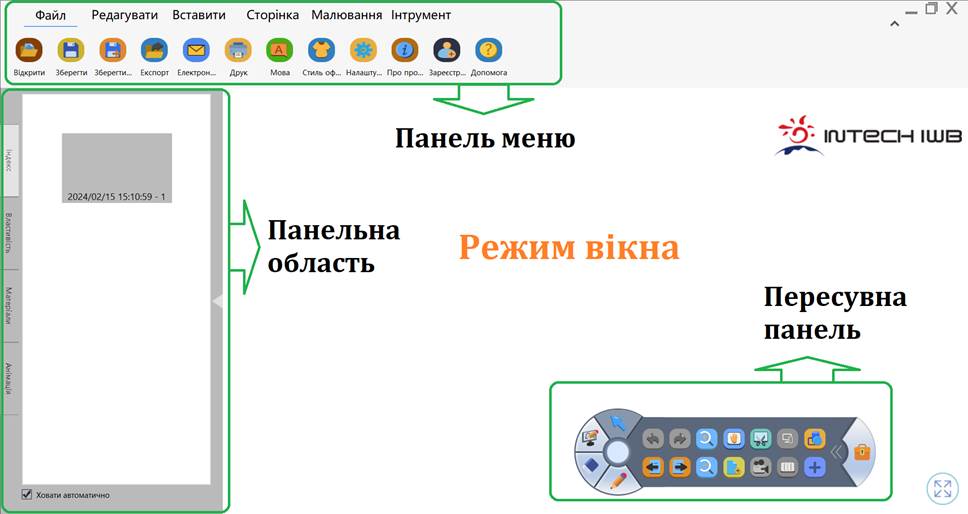
2. Інтерактивний режим
Він складається з трьох частин: видима панель інструментів, пересувна панель інструментів, та область для письма
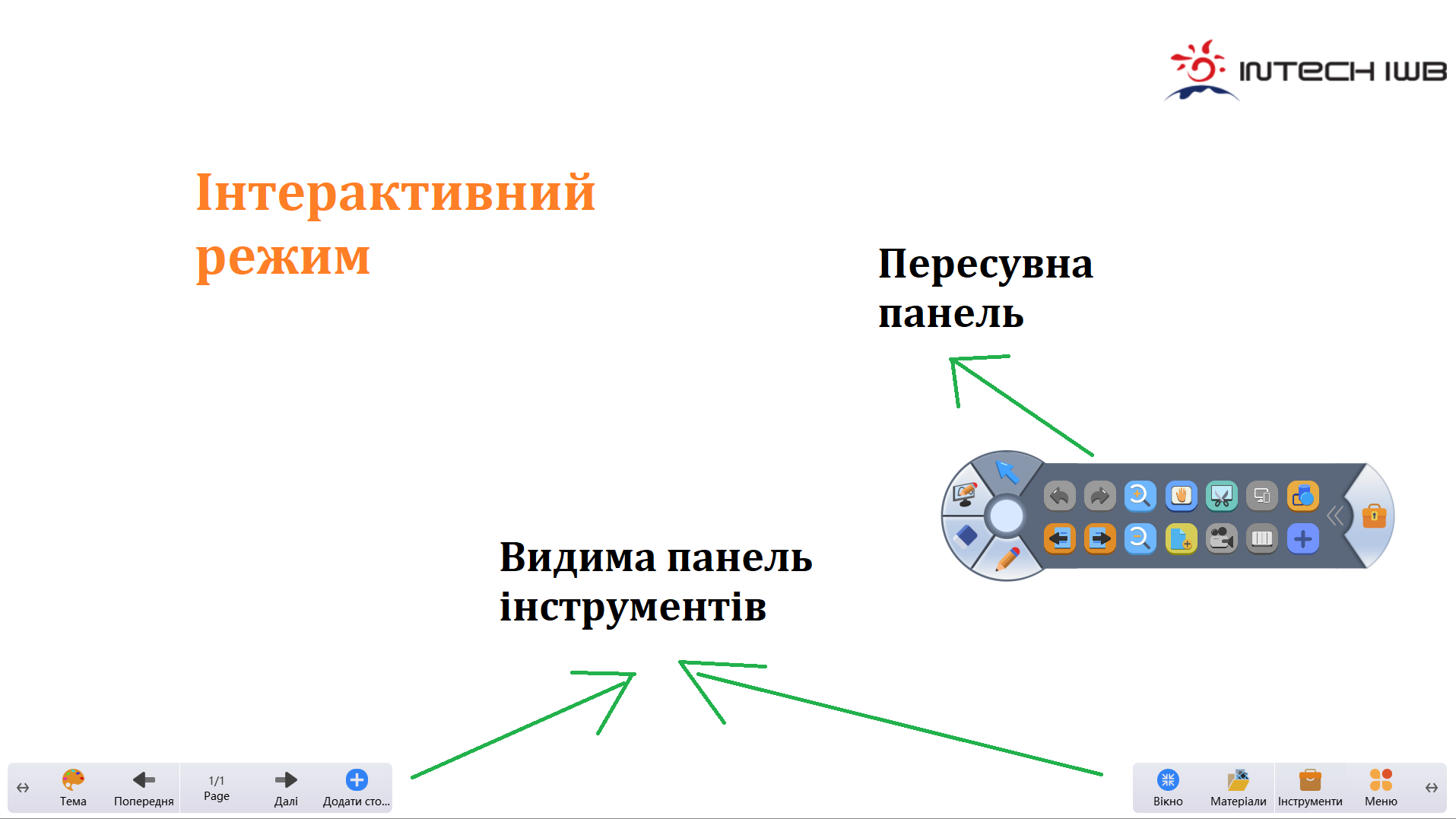
3. Режим анотування
Програма дозволяє додавати примітки до файлів, програм, веб-сторінок сторонніх виробників та зберігати їх.

ФУНКЦІЇ БОКОВОГО МЕНЮ
Бокове меню кладається з 4-х вкладок:
- Сторінки
- Властивість
- Матеріали
- Анімація
1. Сторінки
З сторінками (слайдами), що ви створили можна робити дії, які ви бачите нижче на зображенні (дані функції відкриваються при натисканні на боковому полі правою кнопкою миші):
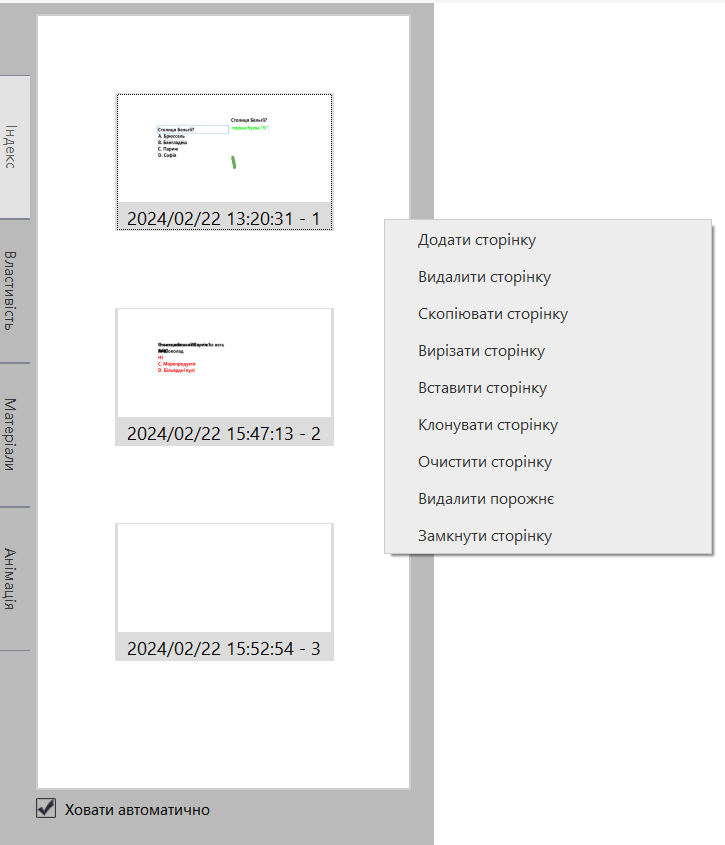
3. Матеріали
Вкладка матеріали поділена на 4 секції:
| 1. Користувач (готові ресурси, розподілені по навчальним предметам) |
2. Матеріали (готові зображення), розподілені на 3 папки:
Окрім цього, в даній вкладці можна відкрити пошук Google і знайти необхідний собі матеріал, не покидаючи програмного забезпечення |
3. Файл Цей розділ дозволяє, не виходячи з програмного забезпечення, відкрити необхідний файл, що знаходиться на ПК вчителя |
4. Обрані Тут зібрані різні навчальні сайти та матеріали, які можна використати для проведення навчання та перевірки засвоєного матеріалу. Також вчитель має можливість додати в цей розділ свої сайти чи матеріали для подальшого ї використання. |
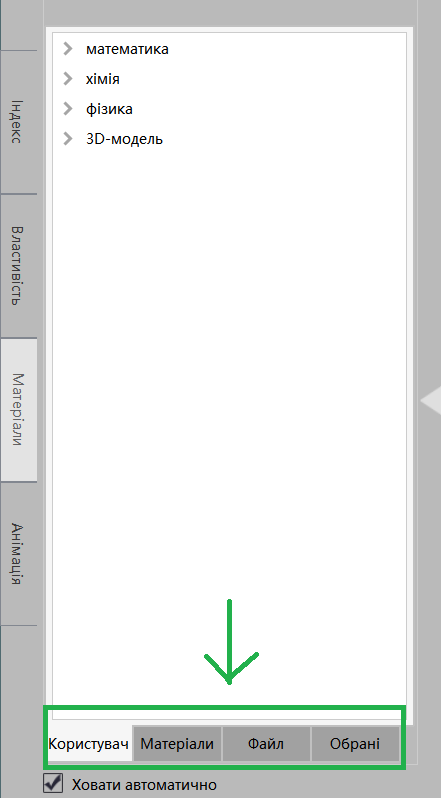 |
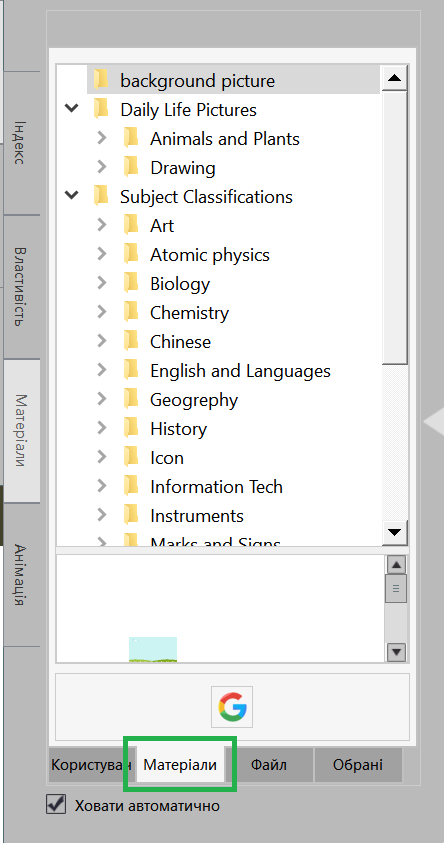 |
 |
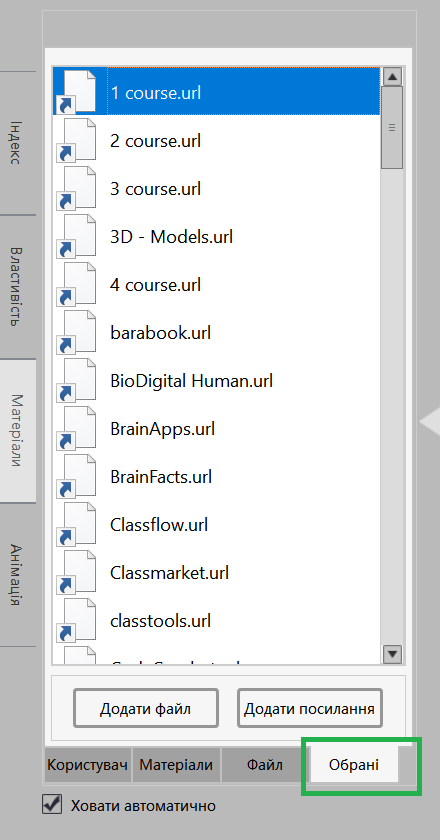 |
Вкладка "Користувачі"
Розглянемо детальніше вкладку "Користувачі", яка має готові ресурси, розподілені по навчальним предметам.
- Математика
- Хімія
- Фізика
- Біологія
- 3D-моделі
Розглянемо детальніше:
Математика
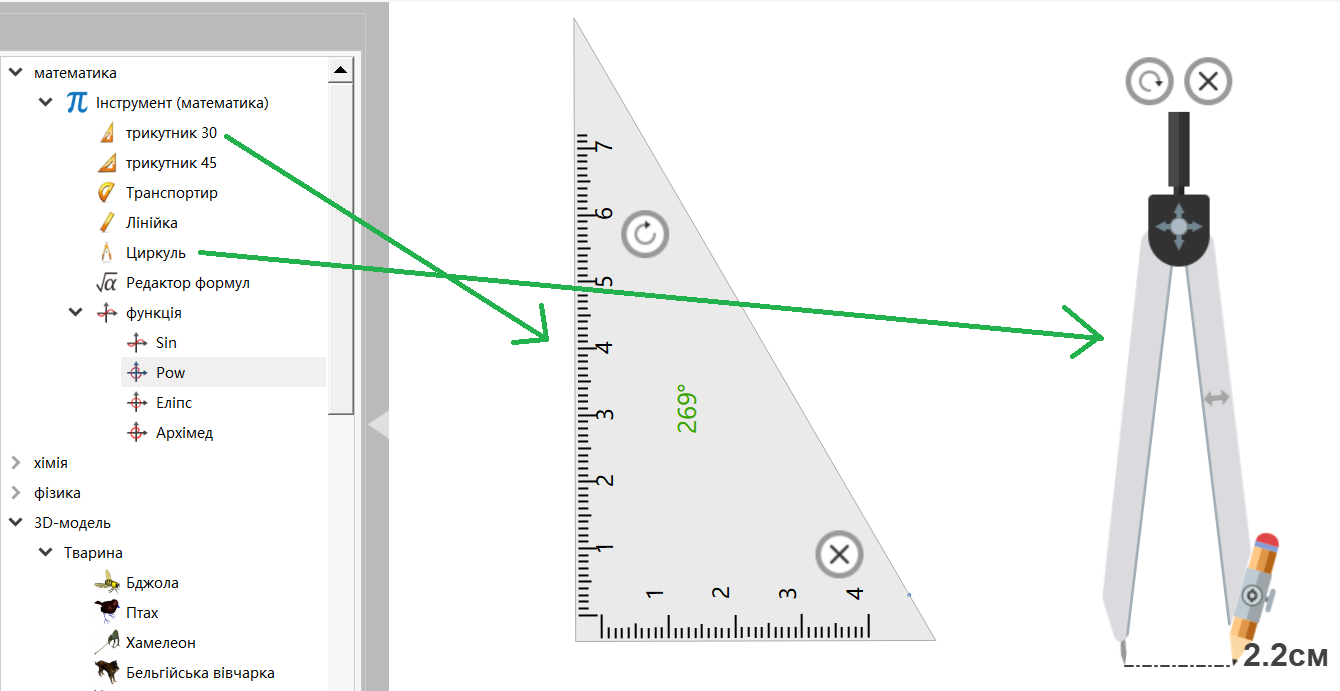
Хімія
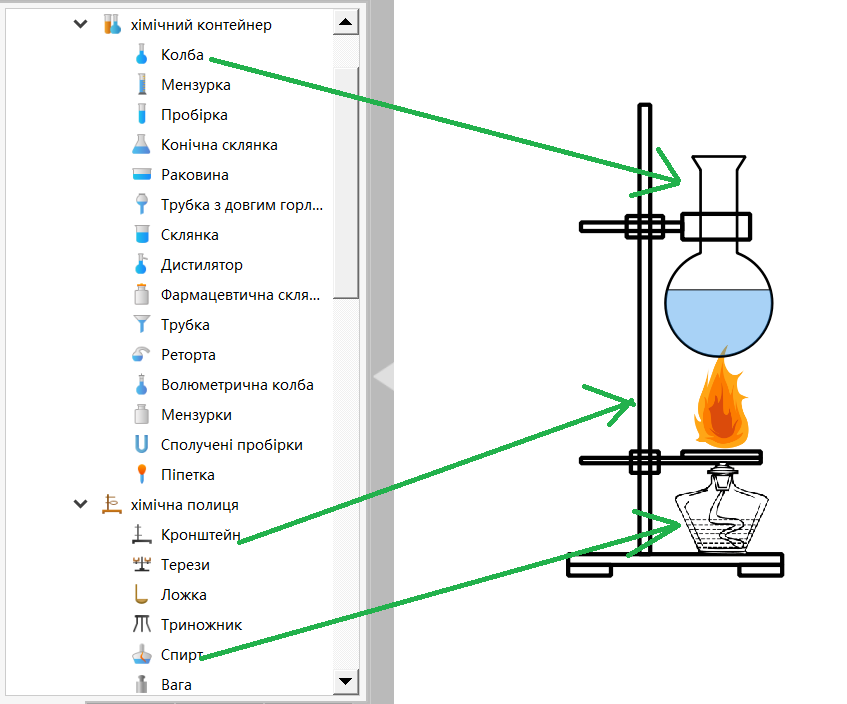
Фізика
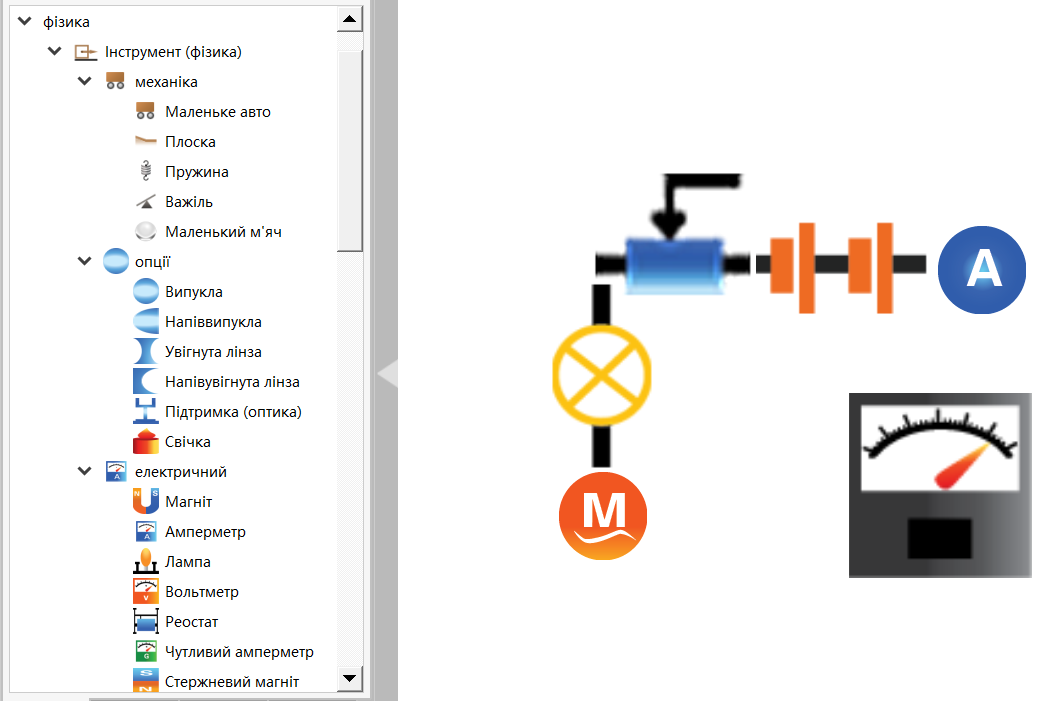
Біологія
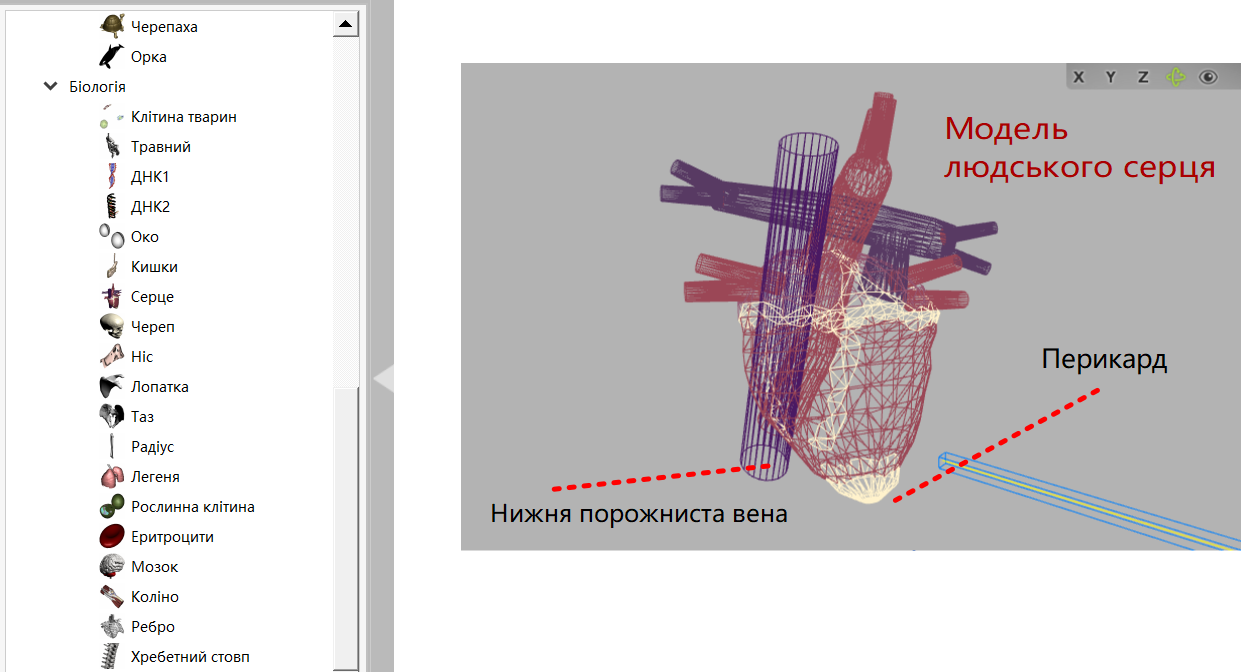
3D-моделі
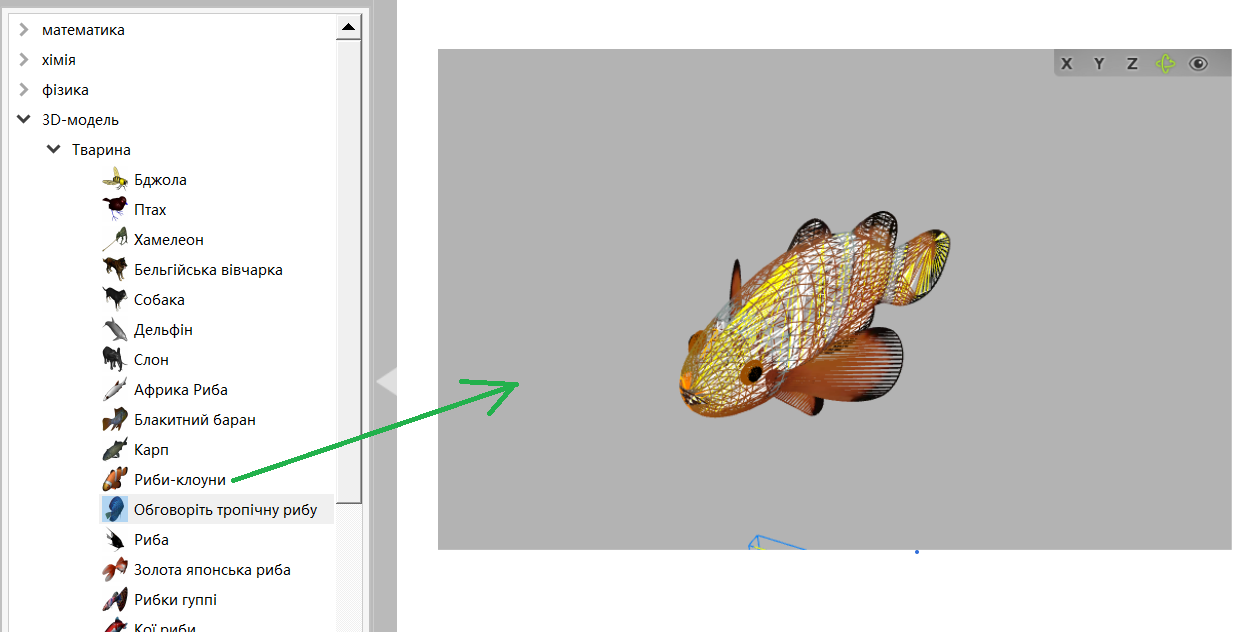
3. Анімація
| У вкладці "Анімація" знаходяться різні анімаційні переходи, які можна додати до сладів, щоб вони самостійно змінювалися із встановленими переходами | Також можна до об'єктів додати аудіо звуки. Обрати з п'яти існуючих варіантів. Або додати свої аудіозаписи. | Також анімацію можна додати до обраного об'єкта |
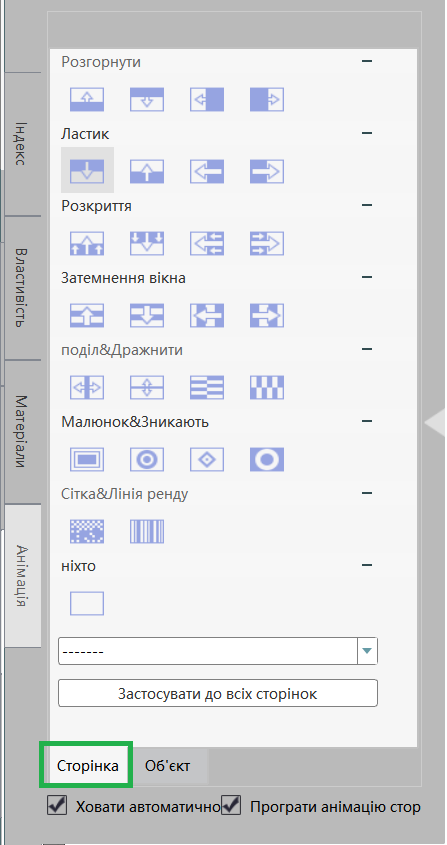 |
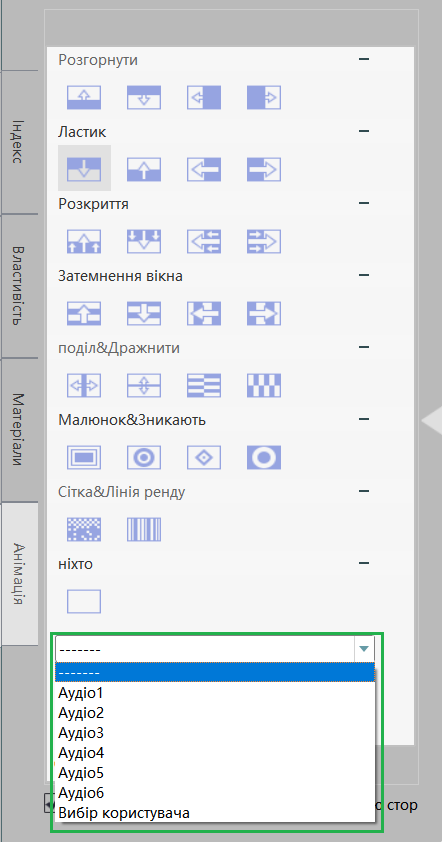 |
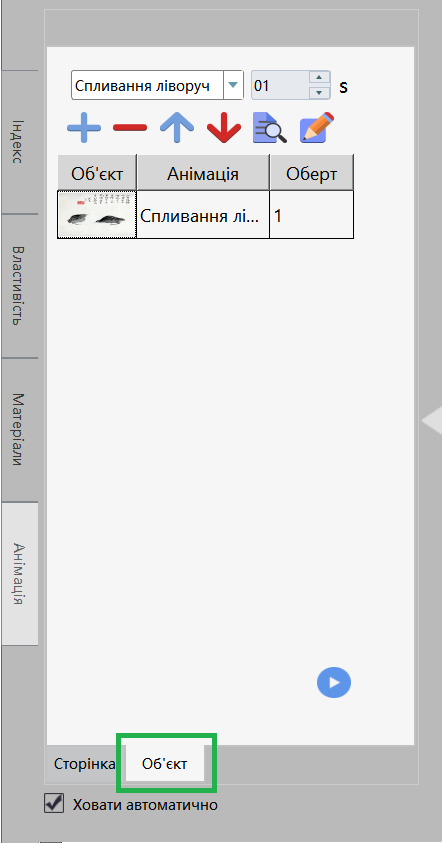 |
ФУНКЦІЇ ВЕРХНЬОЇ ПАНЕЛІ МЕНЮ
Вкладка "Файл"

Розглянемо детальніше кожну з функцій:
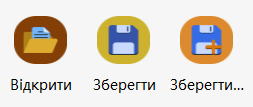 |
Стандартні функції з файлом: Відкрити, Зберегти, Зберегти як (під іншим ім’ям), Експортувати |
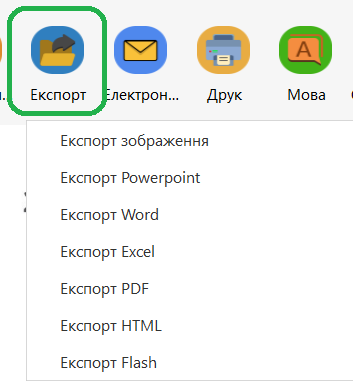 |
Експортувати в формати:
|
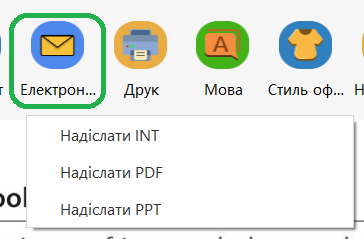 |
Відправити на електронну адресу можливо в одному з трьох форматів:
|
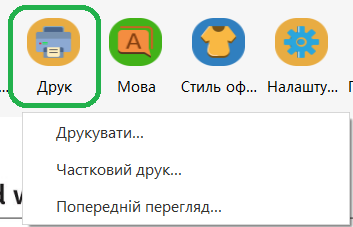 |
Друкувати створені матеріали можна:
|
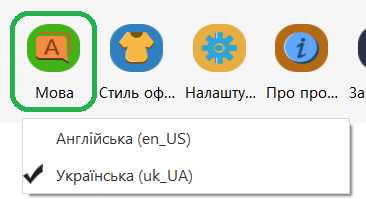 |
Вибір мови Як зазначалося вище, програмне забезепечення доступне на двох мовах:
|
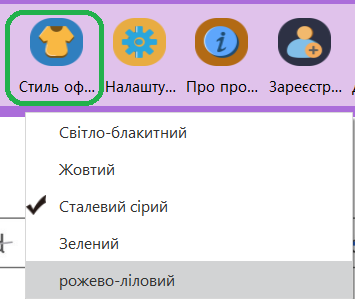 |
Можна змінювати стилі оформлення панелі меню. Доступні наступні кольори:
|
 |
Про програму – при натисканні відкривається вікно назви програмного забезпечення та права власника |
 |
Зареєструватися – при натисканні даної іконки відкривається вікно, куди ви можете ввести код для повного доступу до всіх функцій програми. Даний код ви можете отримати в офіційного представник «Inter Systems» безкоштовно, якщо ви є власником інтерактивного обладнання INTECH
|
 |
Допомога – при натисканні на дану іконку, відкривається повне керівництво по даному програмному забезпеченню в форматі PDF |
Кнопка «Налаштування» відкриває додаткові можливості програмного забезпечення.
А саме: увімкнувши повзунки навпроти конкретної функції, на робочу область можна додати кнопки з переліченими функціями:
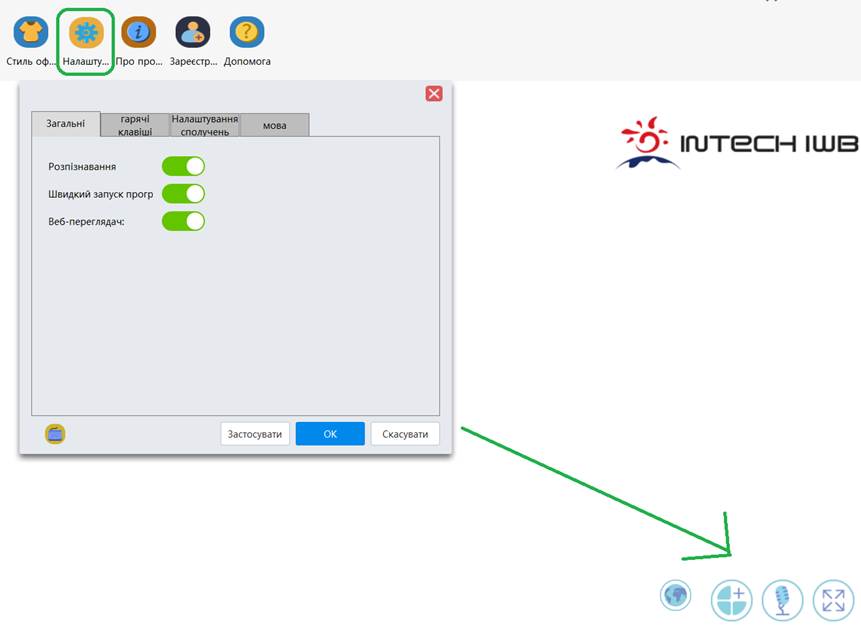
Розглянемо детальніше кожну з них:
| Значок | Назва функції | Вікно, що відкривається при натисканні | Опис функції |
|
Голосове керування (розпізнавання) |
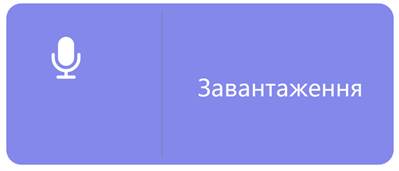 |
Функція голосового керування дозволяє швидко з допомогою голосу запустити необхідний інструмент, обрати потрібний маркер, відкрити необхідний слайд/сторінку проекту, увімкнути такі інструменти, як таймер, голосовий запис тощо. | |
| |
Швидкий запуск програм |
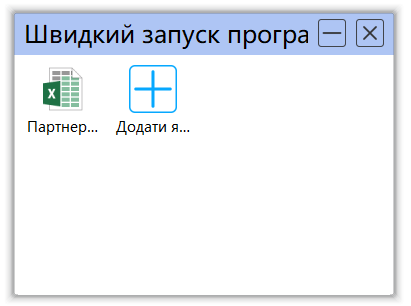 |
Дана функція дозволяє додати у відображуване вікно файли, програми, зображення, відео, щоб мати до них швидкий доступ і не витрачати час уроку на пошуки необхідного додаткового матеріалу, який вчитель хоче продемонструвати учням |
| |
Веб-переглядач |
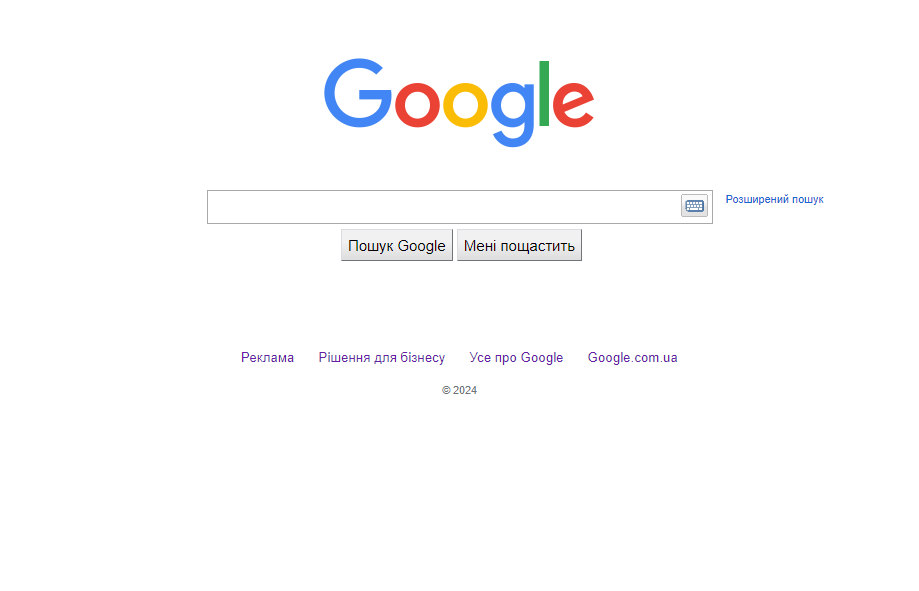 |
Дана функція відкриває для користувача пошукову систему GOOGLE, в якій можна знайти будь-яку інформацію (текстову чи зображення), зробити скрін необхідної частини і вставити на робочу область |
Вкладка "Редагувати"

Розглянемо кожну функцію детальніше:
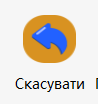 |
Скасувати поточну дію |
 |
Повернути поточну дію |
 |
Обрану фігуру відображає дзеркально в напрямках: вгору, вниз, вліво, вправо |
 |
Керування шарами при накладанні об’єктів один на один |
 |
Перевертання об’єкту: по горизонталі, по вертикалі |
 |
Функція закріплення об’єкту в обраному місці в робочому вікні |
 |
Іконка «Властивості» відкриває властивості об’єкта для редагування. Також дану панель можна відкрити з допомогою Правої кнопки миші на об’єкті – Властивості
|
 |
Дана функція працює під час виділення певного об’єкту. Вона дає можливість записати голос і прикріплює звуковий запис до обраного об’єкту. Потім його можна прослухати в будь-який потрібний момент. |
 |
З допомогою цієї функції до об’єкта можна прикріпити посилання, при натисканні на яке відкриватиметься вказана URL-адреса в браузері |
 |
З допомогою цієї функції можна змінювати прозорість об’єкту
|
Вкладка "Вставити"

Розглянемо кожну функцію детальніше:
 |
Дозволяє вставити необхідний текст з подальшим його редагуванням |
 |
Дозволяє додати необхідні лінії з подальшим їх редагуванням |
 |
Дозволяє створити плоскі фігури з подальшим їх редагуванням
|
 |
Дозволяє створити об’ємні фігури з подальшим їх редагуванням
|
 |
Дозволяє додати таблицю в різних форматах і розмірах |
 |
Дозволяє додати необхідну формулу з подальшим її редагуванням
|
 |
Дозволяє додати кругову діаграму з подальшим її редагуванням
|
 |
Дозволяє додати гістограму з подальшим її редагуванням
|
 |
Дозволяє додати смайлики (емодзі) з запропонованого переліку, або створити свою улюблену бібліотеку смайликів
|
 |
Функція «Маска» дозволяє дозволяє завісою закрити ті елементи на робочому вікні. Які необхідно тимчасово приховати, наприклад, правильну відповідь на запитання чи задачу
|
 |
Дозволяє додати зображення з вашого ПК
|
 |
Дозволяє додати аудіо матеріали з вашого ПК |
 |
Дозволяє додати відео матеріали з вашого ПК |
Вкладка "Сторінка"

Це стандартні функції роботи зі сторінкою (слайдом) в програмному забезпеченні.
Розглянемо більш детальніше деякі з них:
 |
Функція «Подвійна сторінка» розділяє екран на дві частини, що дає можливість двом учням одночасно працювати біля дошки.
|
 |
Функція «Програти сторінку» дозволяє переглянути відео-запис процесу створення навчальної сторінки. Така функція дозволяє, наприклад, навіть створити анімаційний міні-мультик з цікавими завданнями. |
Вкладка "Малювання"

Розглянемо детальніше кожну з цих функцій:
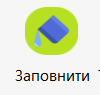 |
Дана функція дозволяє обрати потрібний колір і заповнити ним потрібний об’єкт, наприклад, об’ємну чи плоску фігуру
|
 |
Тверде перо може слугувати замість маркера чи крейди на інтерактивні дошці. Тільки кольорів тут набагато більше і х відтінків, в порівнянні зі звичайними маркерами чи крейдою
|
 |
Функція пензля
|
 |
Текст чи малюнок, створений лазерним пером зникає та з’являється на протязі кількох секунд |
 |
Функція «розумне перо» розпізнає написані літери латиницею та намальовані геометричні фігури, та надає їм правильної форми Намалюйте нерегулярні графіки, такі як пробний кут, ромб, прямокутник, паралелограм, стрілка, лінія, коло, овал, п'ятикутник, шестикутник і пентаграма в регулярні графіки; а потім перетягніть кут графіка для повторного редагування
|
 |
Створення ефекту, схожого на лазерну ручку під час письма; намалювати коло створить ефект точкового світла; намалювати прямокутник створить ефект лупи |
 |
Підтримка розпізнавання введених вами слів, речень, абзаців тощо автоматично виправити шрифт |
 |
Подібно до пензля та може імітувати розведене перо для створення тибетського ефекту |
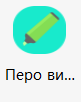 |
Маркер, що дає змогу виділити необхідний текст кольором
|
 |
(1).перейти на попередню сторінку: горизонтальний гачок ліворуч; (2). перейти до наступної сторінки: горизонтальний гачок праворуч; (3). чітко: малювати на предметі багатокутні лінії вперед і назад; (4). select object: draw a circle around or on the object. |
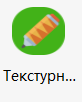 |
Текстурний олівець, що дозволяє писати чи малювати обраною текстурою
|
 |
Перо "Штамп"
|
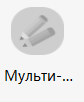 |
Підтримка одночасного запису кількома ручками, які можна використовувати, коли підключається до інтерактивної дошки. |
Вкладка "Інструмент"

Розглянемо детальніше кожну з цих функцій:
 |
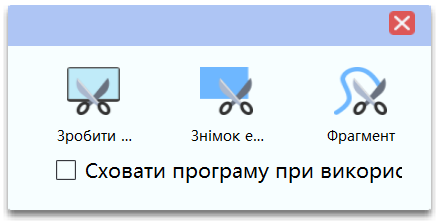
Знімок екрану: знімок вмісту області написання та збереження в тексті площі безпосередньо. Знімок екрана (обраного) : зробіть знімок вибраної області та збережіть її на комп’ютері або запис площі безпосередньо. Виріз: намалюйте закриту область, виріжте вміст цієї замкнутої області та вставте його в область письма. Якщо вибрати «Приховувати поточне програмне забезпечення під час використання», програмне забезпечення буде приховано інтерфейс під час захоплення екрана |
 |
Функція запису. Основний інтерфейс: є три методи запису, наприклад повноекранний режим, частина екрану і камера. Ви можете натиснути кнопку «Пуск» для запису після вибору методу. Контрольна смужка: коли розпочнеться запис, вона з’явиться в правій нижній частині екрана. Це показує час запису та дозволяє призупиняти та зупиняти запис. Повний екран: запис на весь екран комп’ютера (інтерактивна дошка). Екран частини: запис лише вибраної області. Камера: має камеру перегляду в повноекранному режимі. Дозволяє регулювати розмір камери або на весь екран. |
 |
Ви можете натиснути кнопку «Завіса», утримуючи ліву кнопку миші, перетягніть її на текст область для малювання завіси, яка підтримує налаштування завіси, постила тощо
|
 |
Натисніть кнопку «Порожній екран», програма перейде на порожній екран. Ця функція підтримує налаштування фон, текст на дисплеї тощо.
|
 |
Дана функція дозволяє виділити необхідний матеріал чи обєкт і зосередити на ньому увагу аудиторії. Натисніть іконку «Виділення», утримуйте праву кнопку миші та перетягуйте синю межу кола. Також можна налаштувати стиль його області: змінити колір, форму тощо.
|
 |
Дана функція дозволяє відкрити доступну камеру, вивести ї зображення на екран Окрім цього дана функція дає можливість робити з відображеним зображенням камери наступні дії:
|
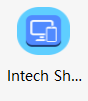 |
Intech Sharing
|
 |
Відкрийте функцію розділеного екрана, щоб встановити кількість розділеного екрана. Дана програма підтримує 6 екранів (на деяких інтерактивних дошках з широким екраном можна встановити до 10 розділених екранів).
Кожен екран дозволяє працювати незалежно та має власну панель інструментів, яка складається з чорна ручка, червона ручка, синя ручка, ластик і функція збереження.
|
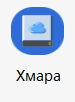 |
Дана функція відкриває вікно зі швидким доступом до таких хмарних сервісів, як:
|
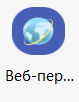 |
Вбудований браузер доступний для швидкого пошуку в Інтернеті. Все, що вам потрібно, це введіть URL-адресу в адресний рядок, щоб отримати доступ до веб-сторінки. Google.com встановлено як пошукова система за умовчанням. (1). Знімок екрана: клацніть піктограму вміст веб-сторінки на програмне забезпечення.
|
 |
Дана функція дозволяє створити тести для учнів з будь-якого предмету в чотирьох форматах:
1) ТЕКСТОВЕ ЗАПИТАННЯ має такий вигляд 2) Тест ОБРАТИ ОДИН ПРАВИЛЬНИЙ ВАРІАНТ має такий вигляд. До тесту можна також додати відео про правильну відповідь, і після правильної відповіді на запитання можна переглянути відео про цю відповідь 3) Тест ПРАВИЛЬНО ЧИ НЕПРАВИЛЬНО має такий вигляд: Сюди теж можна додати відео для перегляду. 4) Тест ОБРАТИ ДЕКІЛЬКА ВАРІАНТІВ має такий вигляд. Сюди теж можна додати відео для перегляду. |
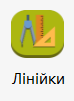 |
|
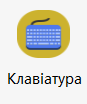 |
Дана функція дозволяє вводити текст з допомогою клавіатури, що з’являється на робочій області
|
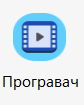 |
Дана функція дозволяє відкрити програвач відеоматеріалу, і відтворити будь –яке відео на робочому екранів, що знаходиться у на ПК. Окрім цього доступні різні налаштування: годинний, субтитри, колірний простір тощо. |
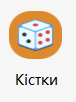 |
Функція «Кістки» дозволяє відобразити на екрані кістки і прокрутити їх необхідну кількість разів. Також можна обрати кількість кісток від 1 до 9.
|
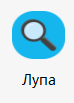 |
Функція «Лупа» дозволяє збільшити на робочій області необхідний текст чи об’єкт
|
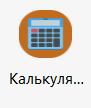 |
Функція «Калькулятор» використовує такий же формат калькулятора, як і операційна система Windows. Можна змінювати види калькулятора та налаштовувати його
|
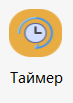 |
Функція «Таймер» працює в двох режимах:
|
JoomShopping Download & Support